
Wstawianie niewidzialnego tekstu (Wymuszony, zabezpieczający znak wodny)
Jeżeli funkcja Wymuszonego, zabezpieczającego znaku wodnego jest włączona możesz skonfigurować urządzenie tak, aby wymuszenie wstawiało niewidoczny tekst, taki jak POUFNE lub ŚCIŚLE TAJNE w tło drukowanych lub kopiowanych dokumentów. Wkomponowany tekst będzie widoczny podczas kopiowania dokumentów, co stanowi informację dla użytkownika o nieautoryzowanym powielaniu lub ryzyku wycieku informacji. Użyj tej funkcji, aby zniechęcić do kopiowania dokumentów zawierających prywatne lub bardzo ważne dane. Aby skonfigurować te ustawienia należy się zalogować jako administrator lub administrator sieciowy.
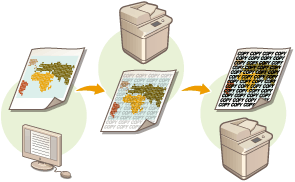

|
|
Aby korzystać z tej funkcji, konieczna jest instalacja wyposażenia opcjonalnego. Opcje systemu
|
1
Naciśnij przycisk  (Ustawienia/Rejestracja).
(Ustawienia/Rejestracja).
 (Ustawienia/Rejestracja).
(Ustawienia/Rejestracja).2
Naciśnij kolejno opcje <Ustawienia Funkcji>  <Wspólne>
<Wspólne>  <Ustawienia Wydruku>
<Ustawienia Wydruku>  <Ust. zabezpieczającego znaku wodnego>
<Ust. zabezpieczającego znaku wodnego>  <Wymuszony, Zabezpieczający Znak Wodny>.
<Wymuszony, Zabezpieczający Znak Wodny>.
 <Wspólne>
<Wspólne>  <Ustawienia Wydruku>
<Ustawienia Wydruku>  <Ust. zabezpieczającego znaku wodnego>
<Ust. zabezpieczającego znaku wodnego>  <Wymuszony, Zabezpieczający Znak Wodny>.
<Wymuszony, Zabezpieczający Znak Wodny>. Jeżeli funkcja Blokady skanowania dokumentu jest włączona, naciśnij na <Zabezp. Znak Wodny/Blokada Skan. Dokum.>  <Wym., zabez. znak wodny/Blokada skan. dok.> zamiast <Ust. zabezpieczającego znaku wodnego>
<Wym., zabez. znak wodny/Blokada skan. dok.> zamiast <Ust. zabezpieczającego znaku wodnego>  <Wymuszony, Zabezpieczający Znak Wodny>.
<Wymuszony, Zabezpieczający Znak Wodny>.
 <Wym., zabez. znak wodny/Blokada skan. dok.> zamiast <Ust. zabezpieczającego znaku wodnego>
<Wym., zabez. znak wodny/Blokada skan. dok.> zamiast <Ust. zabezpieczającego znaku wodnego>  <Wymuszony, Zabezpieczający Znak Wodny>.
<Wymuszony, Zabezpieczający Znak Wodny>.3
Wybierz funkcje, dla których należy włączyć Wymuszony, zabezpieczający znak wodny.
Naciśnij na <Ustaw> dla funkcji, dla których ma być stosowany Wymuszony, zabezpieczający znak wodny. Jeżeli wybierzesz <Ustaw> dla <Dostęp do zapisanych plików>, Wymuszony, zabezpieczający znak wodny zostanie wkomponowany w zapisane pliki gdy będą one drukowane. Jeżeli funkcja Blokady skanowania dokumentu jest włączona, naciśnij na <Wymuszony, Zabezpieczający Znak Wodny> zamiast <Ustaw>.
4
Określ tekst do wkomponowania.
Wybierz jeden z elementów opisanych poniżej, aby go wkomponować jako tekst znaku wodnego i naciśnij na <OK>.
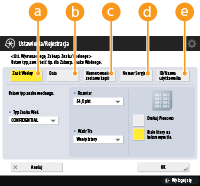
 <Znak Wodny>
<Znak Wodny>
Z poziomu rozwijalnej listy <Typ Znaku Wod.> wybierz tekst do wkomponowania. Jeżeli chcesz wkomponować własny teksty, wybierz <Niest.> i naciśnij na <Wprowadź>, a następnie wprowadź żądany tekst.
 <Data>
<Data>
Wkomponuj datę wykonania kopii lub wydruku. Wybierz format wyświetlania z rozwijalnej listy <Format Daty>.
 <Numerowanie zestawu kopii>
<Numerowanie zestawu kopii>
Możesz wkomponować pięciocyfrowy numer kontrolny w tło wyłącznie, jeżeli określono numerowanie zestawu kopii dla wydruków lub kopii. Inny numer kontrolny jest wstawiany dla poszczególnych zestawów. Wprowadź pierwszy numer kontrolny w <Numer Początkowy>.
 <Numer Seryjny>
<Numer Seryjny>
Wkomponuj numer seryjny urządzenia.
 <ID/Nazwa użytkownika>
<ID/Nazwa użytkownika>
Wkomponuj nazwę lub NI wydziału zalogowanego użytkownika. Znak wodny o treści POUFNE zostanie wkomponowany, jeżeli zarządzanie użytkownikami nie jest przeprowadzane dla poszczególnych użytkowników lub NI wydziału.
5
Skonfiguruj ustawienia drukowania i naciśnij na <OK>.
Ustaw styl tekstu.
Aby dodać wzór tła, taki jak groszek lub siatka, wybierz go z poziomu rozwijalnej listy <Wzór Tła>.
Aby obrócić tekst i wydrukować go w kierunku bocznym, naciśnij na <Drukuj Pionowo>.
Aby wydrukować biały tekst na kolorowym tle, naciśnij na <Białe Litery na Kolorowym Tle>.
6
Naciśnij <OK>.
Jeżeli chcesz skonfigurować Zabezpieczający znak wodny dla dodatkowych funkcji, wróć do punktu 3.

|
|
Możesz wyregulować natężenie kolorów znaku wodnego i tła. Po naciśnięciu opcji <Ust. zabezpieczającego znaku wodnego> w kroku 2 należy wydrukować próbny arkusz, używając opcji <Regulacja tła/kontrastu znaków>. Należy sprawdzić arkusz i nacisnąć przycisk
 / / zależnie od potrzeb w celu dostosowania. zależnie od potrzeb w celu dostosowania.Dokumenty mogą być wyprowadzane, jeżeli funkcja Zabezpieczającego znaku wodnego jest wykorzystywana w połączeniu z funkcją Blokady skanowania dokumentu.
Podczas drukowania za pośrednictwem sterownika drukarki można dodatkowo ustawić tryb Zabezpieczający znak wodny. <Znak wod. ster. druk./Blok. skanowania dokumentów>
|